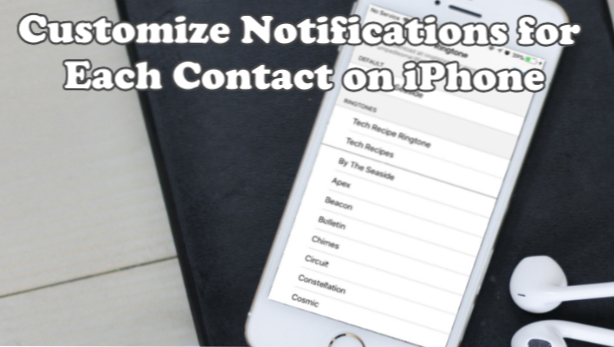
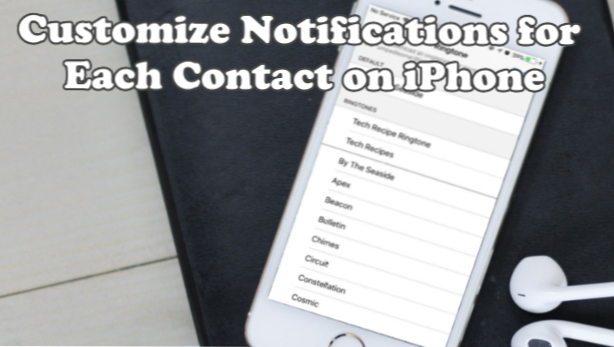
Är du upptagen med att ta emot alla dina inkommande samtal och svara på alla textmeddelanden? Vill du anpassa meddelanden för varje kontakt på iPhone för varje kontakt så att du bara kan svara från de föredragna kontakterna på din telefon? Du kan göra det även utan att titta på telefonens skärm genom att kolla in stegen i den här artikeln.
Prova det anpassade varningssetet för varje kontakt för att hjälpa dig att bestämma vem som ringer eller meddelar dig genom att bara höra tonen och bestämma om du vill ta eller ignorera samtalet eller meddelandet. Anpassade meddelanden för dina kontakter hjälper dig enkelt att identifiera den eventuella uppringaren utan att titta på din iPhone. I den här artikeln diskuteras två sätt att anpassa anmälningar till dina kontakter på iPhone.
Anpassa meddelandesignal för varje kontakt på iPhone
Så här anpassar du varningstonerna till meddelanden som tas emot på din enhet:
1. Gå till din iPhone Hem skärm.
2. Öppna startskärmen på startskärmen Kontakter app.
3. Välj vilken kontakt från listan som du vill ha en annan meddelandetone. När du har valt kontakten trycker du på Redigera knappen i skärmens övre högra hörn.
4. Bläddra ner och leta efter Text ton alternativ. Text Tone använder standardmeddelandevärdet för alla inkommande textmeddelanden. Tryck på alternativet Text Tone för att ändra ringsignalen för den specifika personen.
5. Välj en text på sidan Texttone anpassad varningston för den valda kontakten genom att trycka på varningstonens namn. Det finns många alternativ att välja mellan. Under Alert Tones finns 12 olika ljud. Du kan också välja mellan mer än 20 toner i den klassiska tonen som är det sista valet under Alert Tones.
6. När du har valt en ton trycker du på Gjort knappen längst upp till höger på skärmen.
7. Därefter kommer din skärm tillbaka i Edit-menyn, och du kommer se de ändringar du just gjorde.
8. Slutligen, tryck på Gjort knappen i den övre högra delen av skärmen för att aktivera den anpassade meddelandetonen du tilldelade.
9. I huvudmenyn i din kontakt kan du se att den anpassade texttonvarningen har ändrats.
Anpassa ringsignal för varje kontakt på iPhone
Så här byter du standardinställningsändringstonen för en viss kontakt, följ dessa steg:
1. Gå till din iPhone Hem skärm.
2. Öppna startskärmen på startskärmen Kontakter app.
3. Välj vilken kontakt från listan som du vill ha en annan meddelandetone. När du har valt kontakten trycker du på Redigera knappen i skärmens övre högra hörn.
4. Välj ring~~POS=TRUNC alternativet i menyn Redigera i din kontakt.
5. Välj bland de olika ringsignaler tillgänglig på din lista. Liksom i texttonen har ringsignalerna också fliken Classic som har extra toner att utforska. Välj en ringsignal från listan.
6. Genom att knacka på Gjort knappen på de två följande skärmarna kommer du tillbaka på huvudmenyn i din kontakt. Dessutom visar alternativet Ringtone nu den anpassade samtalsvärdet på kontakten.
Annan metod för åtkomst till kontakter
Ett annat sätt att komma åt och redigera dina kontakter är via telefonappen. Det är där du kan hitta dina senaste samtalsloggar. Utöver det kan du också hitta röstbrevlåten, knappsatsen, favoriterna och kontakterna.
Du kan även tilldela speciella toner så snart du mottog samtal eller text genom att följa stegen nedan:
För SMS:
, Oè I Meddelanden, välj meddelandet för personen du vill tilldela tonen. Tryck på Information-knappen på höger sida av personens namn. Det är en liten cirkel med brev, Äu, inuti.
, Oè Klicka sedan på namnet. Därefter kommer du se knappen Redigera i övre högra hörnet. Nu kan du fortsätta skapa unika varningstoner för dina kontakter.
För samtal:
, Oè Gå till din telefonapp och klicka sedan på alternativet Senaste för att se dina samtalsloggar.
, Oè Välj namnet från listan över samtal. Det ger dig omedelbart alternativet Redigera. Sedan börja ge den kontakten en särskild ringsignal alert.
Vanliga frågor
Fråga: Kan jag använda ringsignaler för en textton?
A: När du väljer en meddelandetone eller en texttone kommer listan över Alertoner först medan Ringsignaler är först på listan när du väljer Ringningstoner. Du kan använda vilken ton som din textton och ringsignaler.
Fråga: Vad är skillnaden mellan varningstonerna och ringsignalerna?
A: Eftersom varningstonerna är avsedda att bara informera användaren om en mottagen text, är de oftast kortare än ringsignalerna. Anledningen är att samtal naturligtvis kräver en omedelbar åtgärd från den person som heter, så att de är tillräckligt långa för att meddela användare att ett samtal är inkommande. Om du vill ha ett längre meddelandevarsignal för textmeddelanden kan du alltid välja en ringsignal.
Tips! För att hålla toner ordna på din telefon, skapa en anpassad varningston per grupp människor. Du kan tilldela den gamla telefonsvarningen för samtal som kommer från din familj medan en viss annan varning för dina tjänstemän eller chefer. Denna teknik begränsar dina anpassade toner och kommer inte att ge dig svårt att återkalla till vem en viss ton tilldelats.
Du har bara lärt dig hur du anpassar meddelanden för varje kontakt på iPhone. Om du har frågor med något av stegen ovan, låt oss veta i kommentarfältet.
Vi har handplockat dessa relaterade artiklar för dig, kolla in dem!
iPhone: Hur man skapar fria ringsignaler
Skapa din egen fria ringsignal i iPhone utan att använda iTunes
iPhone: Aktivera ringsignaler i iTunes

